在windows下使用linux的开发环境
windows下做开发确实有些不方便,比如python、ruby什么的都要自己装,不过这还是小事情。有一次想安装node-sass,windows下报错缺少MSBuild什么的,可能需要装一个vs解决,不过估计没有人愿意装那么大的东西,另外如果你想安装node-canvas的话可能准备工作会更多。。。不过肯定有人像我一样买不起Mac(哭)而且也习惯了windows系统,但又想方便的在linux环境下开发。如何是好。。。
最开始只是在电脑虚拟机上安装了Ubuntu,开发的时候切换到Ubuntu,不过依然很低效,有天早晨如厕时浏览前端早读课的文章的时候(前端早读课君很勤劳,每天一篇好文,推荐关注前端早读课公众号),那篇文章写到了下面一段话:
如果你像我一样还在使用 Windows,可以安装一个Ubuntu虚拟机,然后通过 Samba 共享文件,用 SSH 和Windows做连接,最终就能实现在你熟悉的 Windows下做开发(编辑文件),而运行环境却是 Linux。
文章只是这么说了一句,但没有详细解释怎么做,我对linux也不熟悉,就把这句话先保存了下来,今天突然想起来,用了一下午的时候到处搜索,终于鼓捣的差不多。
在开始之前,首先确保虚拟机下安装了linux。
Samba
Samba可以让windows和其他类unix系统之间进行资源的共享,更详细的可以查看其维基百科的页面:https://zh.wikipedia.org/zh-cn/Samba。Ubuntu上安装Samba很简单,一条命令即可:
$ sudo apt-get install samba
然后,你需要创建一个文件夹作为共享的目录,比如在home目录下创建share目录:
$ sudo mkdir -p /home/share
这时候还需要修改目录权限,将其改为777,这样共享到windows之后就可以对share文件夹进行读写操作。
$ sudo chmod 777 /home/share
不过需要注意的是,上述命令只是讲share目录的权限设置为可读可写,但其子目录或者其子文件仍然需要设置,可以使用通配符继续操作:
$ sudo chmod 777 /home/share/*/*
这样就不会再windows下弹出恼人的权限不够的提示了。
接下来需要修改配置文件:
一般来说,修改之前先备份默认的配置:
$ sudo cp /etc/samba/smb.conf /etc/samba/smb.default.conf
在 /etc/samba/smb.conf 末尾添加:
[share]
path = /home/share
browseable = yes
writable = yes
comment = samba share
path是指共享的目录,browseable表示目录可读,writeable表示目录可写,comment是标注。
上面的[share]表示在windows资源管理器地址栏里输入//host/share,就可以访问。
之后需要创建共享的账户,windows下需要通过这个账户登录进来。
不过首先需要创建一个
$ sudo groupadd yourusername -g 6000
$ sudo useradd yourusername -u 6000 -g 6000 -s /sbin/nologin -d /dev/null
接下来创建一个Samba用户,用户名和上面创建的账户一致:
$ sudo smbpasswd -a yourusername
会让你输入密码和确认。
完成这一系列的工作后,启动Samba:
$ sudo service smbd restart
或者:
$ sudo /etc/init.d/samba restart
在完成配置之后,可以在Ubuntu下测试,需要安装Samba的客户端:
$ sudo apt-get install smbclient
$ smbclient -L //localhost/share
成功后就可以在windows的网络邻居下看到该目录了。可能需要打开网络共享。
这样,我们就可以在windows下操作这个来自Linux的目录了。要使用linux的环境,还要下一步。
SSH
Ubuntu默认没有安装openssh-server,手动安装:
$ sudo apt-get install openssh-server
安装后启动服务:
$ sudo /etc/init.d/ssh start
或者:
$ sudo service ssh start
默认端口22。
我们要在windows下通过ssh连接到Ubuntu下,大家比较推荐winscp和putty,这里我只使用putty就好了。
下载安装包,一路next就可。。
启动putty,填写IP、端口,选择SSH,点击open:
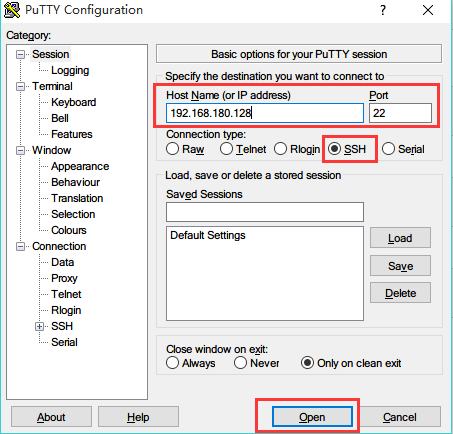
弹出命令行,填写你要登录的用户和密码,就连接上了,你就可以尽情的使用linux下的命令玩耍了。
写在后面
至此完成了windows下操作文件linux下开发的工作。由于对linux不熟悉,整整一下午的时间一边搜索一边记录。
明天又上班了~
最新文章
- Hadoop-HBASE案例分析-Hadoop学习笔记<二>
- python web框架之django环境搭建
- javax.el.PropertyNotFoundException:
- 阿里云centos试用
- 文件浏览器及数码相框 -2.3.2-freetype_arm-2
- Japan
- java web 下实现文件下载
- WPF Button的背景图片设置
- VS2005工程迁移到Eclipse CDT
- Android自定义垂直滚动自动选择日期控件
- 怎样写一个与Win8 IE11兼容的标准BHO?
- kaldi通用底层矩阵运算库——CUDA
- FastDFS 分布式文件系统搭建
- python学习04
- 设置VMware10开机自启动并同时启动虚拟机镜像系统
- windows系统 webstorm安装zencoding方法
- urllib2.Request 添加浏览器简单反爬 结合BeautifulSoup解析标签
- Centos上安装配置docker(命令集)
- 合成的默认构造函数定义为delete的一种情况(针对C++11标准)
- Redhat、Centos等系统配置进行网络配置的方法
热门文章
- android百度地图开发之自动定位所在位置与固定位置进行驾车,步行,公交路线搜索
- IOS编程之相机和相册
- uva 12096 The SetStack Computer
- python代码查询港澳通行证办理进度
- linux设备驱动之select
- 源码-hadoop1.1.0-core-org.apache.hadoop.classification
- raspberry pi vpn
- Android(java)学习笔记263:Android下的属性动画(Property Animation)
- 【Java/Android性能优2】Android性能调优工具TraceView介绍
- 【Android 界面效果17】Android手机平板两不误,使用Fragment实现兼容手机和平板的程序